

作者: Nathan E. Malpass, 最新更新: 2023年12月15日
如果您对自己和您的 iPad 进行了评估,并且在过去几周内速度太慢,或者您想出售您的 iPad,那么您可能需要了解以下流程: 如何擦拭 iPad。 假设您想保留它并想要修复它,或者您想出售它以便获得新的,但您也不想丢失设备上保存的最珍贵的记忆和数据,有哪些事情是你必须做的? 有办法吗?
如果您在出售和保留 iPad 之间左右为难,那么这篇文章将对您有很大帮助,尽管如此,对于这两种选择中的任何一种,您仍然需要对设备进行一些清理以确保所有数据的安全。 在这里,您可以学到很多关于如何擦除iPad(手动和自动)的知识 适用于 iPad 的最佳清洁剂),并将其恢复到原来的样子,所以请拿起你的笔和笔记本,准备好做一些笔记。
第 1 部分:擦拭 iPad 之前要做的事情第 2 部分:无密码擦除 iPad 的最佳方法第 3 部分:擦拭 iPad 的其他常见方法第4部分。
当然,在擦拭或清洁 iPad 之前,您必须先做一些事情。 这一点很重要,尤其是如果您没有出售 iPad 的计划,而您只是想修复设备性能缓慢的问题。 文件或数据的备份确实非常重要,这样您就可以恢复设备中的相同内容,但这次比上一次要好一点。 我们将列举如何备份 iPad 上的数据。
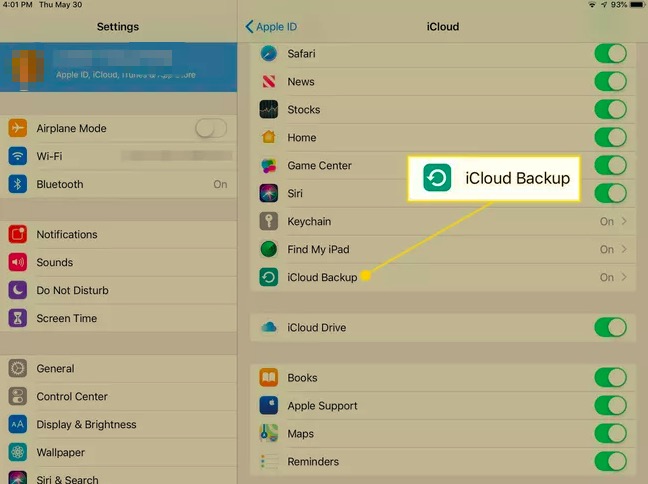
然后你就完成了! 必须注意的是,在备份完成之前,设备必须连接到互联网。 另外,如果在备份过程中出现提示“iCloud 存储空间不足”,则必须按照有关如何购买更多存储空间的提示来完成备份。
在本文的这一部分中,我们将与您分享您可以遵循的最佳方法。 这是通过使用一个充满真正强大功能的工具来实现的。
如果您的 iPad 运行速度非常慢,则可能有很多事情需要检查。 这可能是因为它已经存在严重的问题,也可能只是需要进行一些清洁。 好吧,如果你还在阅读并且你真的想寻找一种方法 如何擦拭 iPad,您非常幸运,因为我们将更深入地了解该工具可以为您和您的设备做的所有令人惊奇的事情。 我们正在谈论的工具是 FoneDog iPhone 清洁剂; 这个工具真的是必须尝试的!
这个工具将解决您所有的 iPad 或 iPhone 存储问题,从手机上无用的文件开始,一直到整理一些实际上不那么重要的其他文件。 该工具将为其他需要存储的重要文件腾出更大的空间。 你能 在没有 iCloud 密码的情况下重置 iPad!
那么,FoneDog iPhone Cleaner 还可以为所有 iPad 或 iPhone 用户做些什么呢?
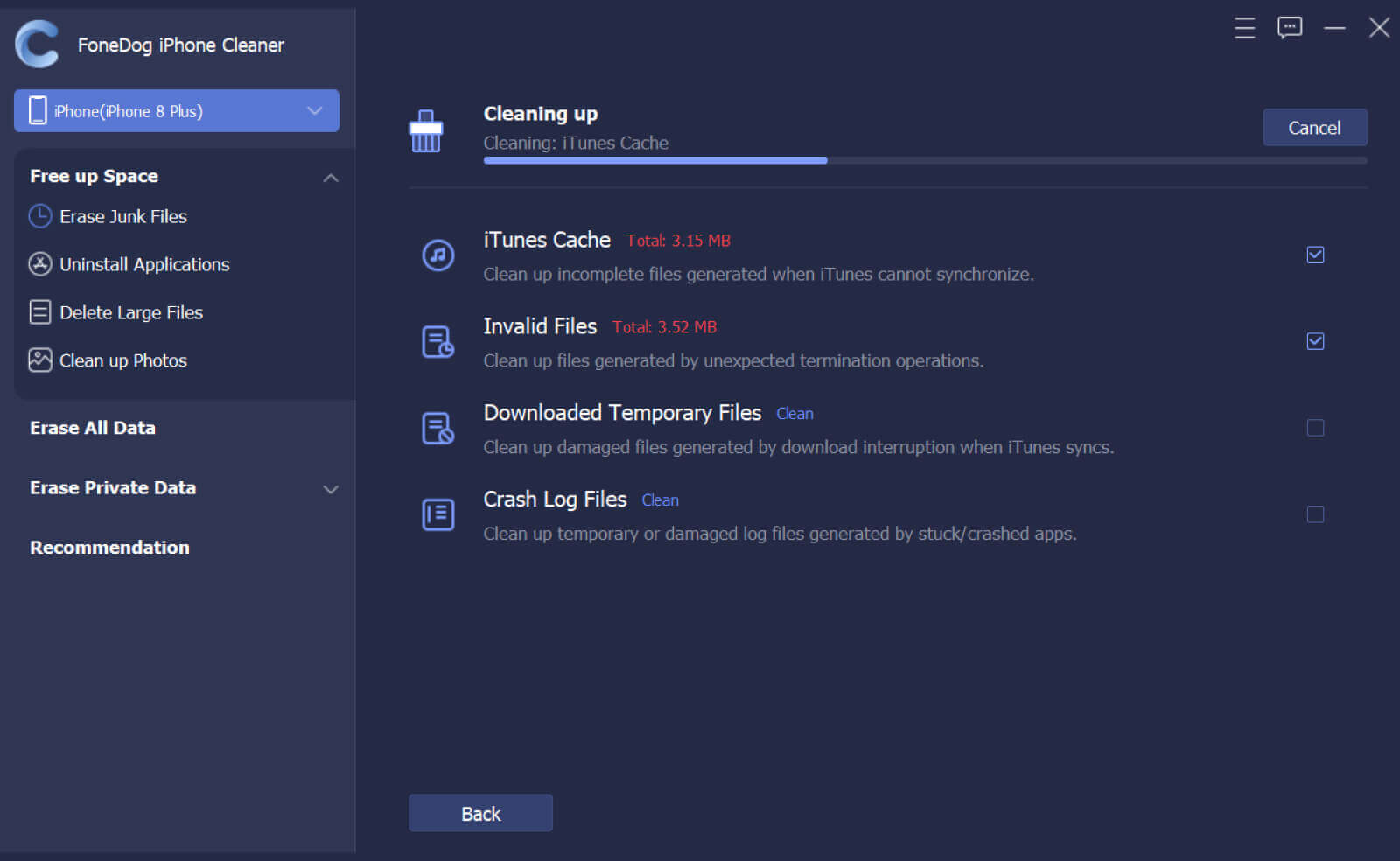
为了让您能够更多地了解 FoneDog iPhone Cleaner 并了解如何在您的设备上使用它的步骤,我们将讨论以下过程。 如何使用 FoneDog iPhone Cleaner 擦拭 iPad 的步骤分为四个部分; 我们将按照下面的步骤进行操作。

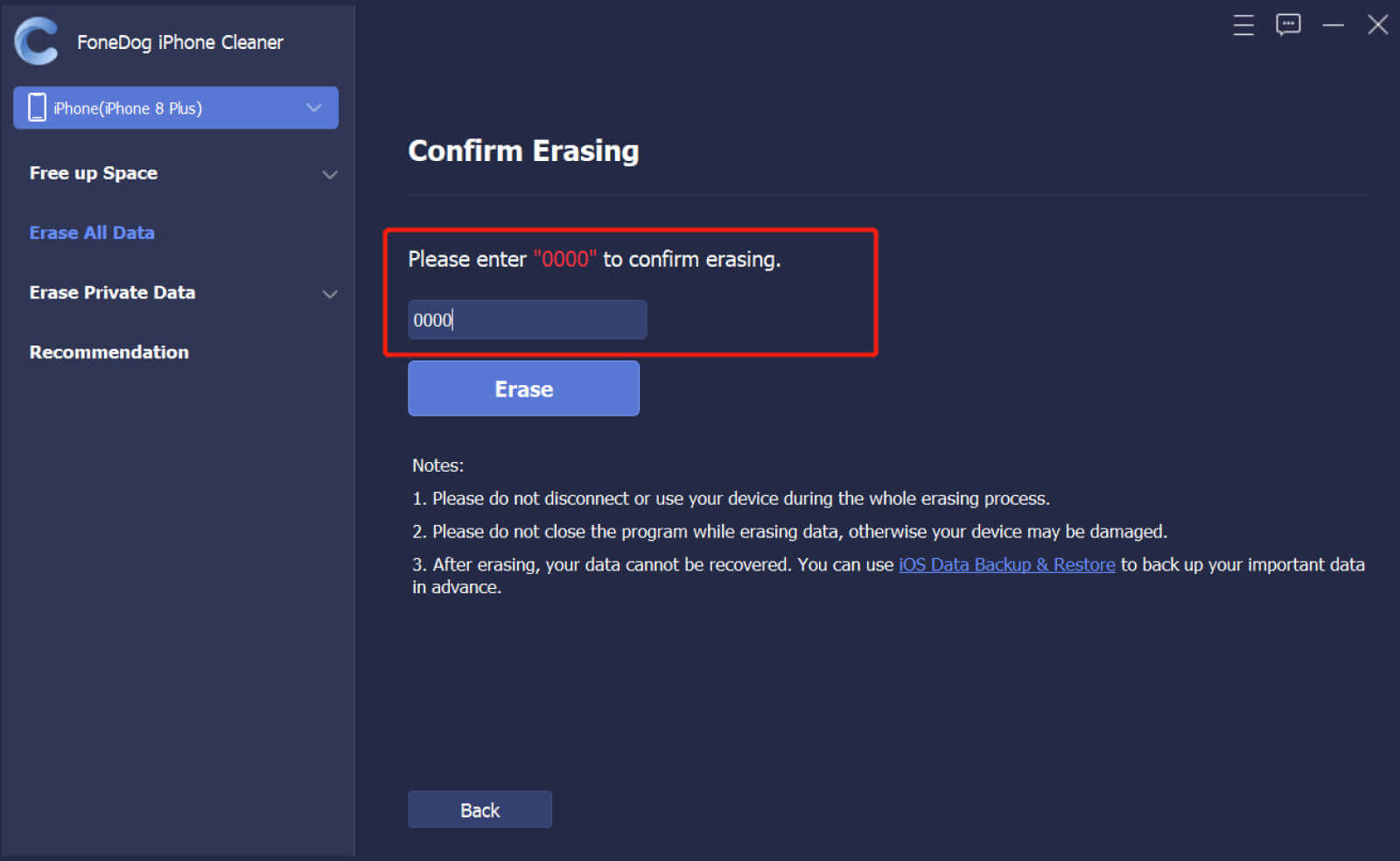
除了我们在上一部分讨论的工具之外,还有一些其他方法可以擦除 iPad。 我们列出了一些其他常见方法,如果您正在寻找其他选择,您也可以尝试这些方法。
您还可以使用 iCloud.com 擦除 iPad。 此方法不需要您设备上的任何密码,以下是您必须执行的操作。
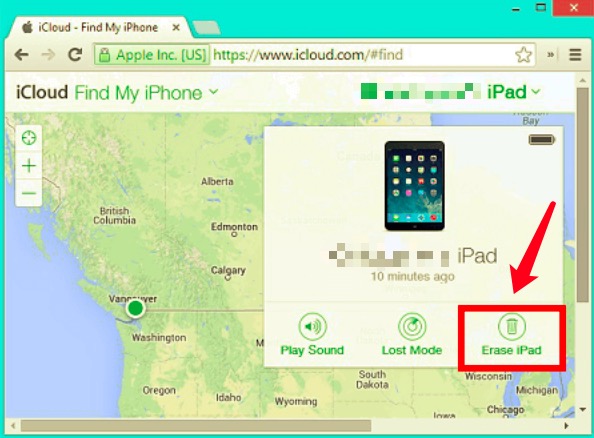
如果您使用的是 macOS Mojave 10.14 或更早版本,则此选项适用。
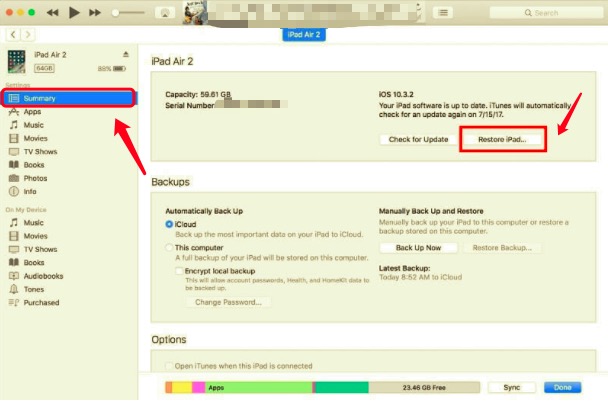
如果您使用的是装有 macOS Catalina 10.15 或更高版本的 Mac 电脑,则必须使用“Finder”才能开始将 iPad 恢复出厂设置。
如果您还想直接使用 iPad 进行尝试,您必须访问“个人设置”,然后是“常规”,然后继续“重置”,然后点击“删除所有内容和设置”。 您还必须在需要时输入密码才能完成设备的重置。
人们也读如何清空 iPad 上的垃圾箱 [2022 更新] 硬重置会擦除 iPhone 上的所有内容吗?
正如我们上面所讨论的,有很多方法可以清洁或重置您的 iPad。 我们还有机会了解更多关于如何使用擦除 iPad 的最简单、最有效的方法。 FoneDog iPhone 清洁剂,这确实是一个你必须尝试的工具。 我们都有自己的目的,为什么要彻底清理或删除 iPad 上的数据。 其中一些是我们是否想出售它,以及是否我们只是想看看是否仍有解决方案来修复设备的缓慢功能。
尽管如此,数据的安全性以及确保您在设备中共享的任何内容都是安全的可能是人们寻找擦除 iPad 的方法或途径的主要目的。 如果您即将出售您的设备或者您遇到了有关设备功能的问题,我们希望上面列出的工具、步骤或过程能够真正为您提供巨大的帮助。
如果您在擦除 iPad 时仍然遇到问题,您仍然可以在网络上搜索其他可能的修复方法并尝试。 如果您发现问题出在设备本身,也可以尝试致电 Apple 服务中心。
发表评论
评论
热门文章
/
有趣乏味
/
简单困难
谢谢! 这是您的选择:
Excellent
评分: 4.6 / 5 (基于 85 评级)